فرقی نمیکند عکسی قدیمی از پدربزرگتان داشته باشید یا بخواهید تصویر بیکیفیتی را که در اینترنت پیدا کردهاید بهبود دهید، سایتها و نرمافزارهایی وجود دارند که توانایی افزایش کیفیت عکس های شما را دارند و میتوانید بهراحتی از آنها استفاده کنید. اکثر ابزارهای هوش مصنوعی پولی هستند؛ اما بعضی از آنها بهمدت محدود کاملاً رایگان دردسترس کاربر قرار میگیرند.نی دارند، همراه زومیت باشید تا چند ابزار کاربردی ازجمله وبسایت، نرمافزار و ابزارهای مبتنیبر هوش مصنوعی برای افزایش کیفیت تصاویر را به شما معرفی کنیم.
وب سایت های افزایش کیفیت عکس
تعداد ابزارهای هوش مصنوعی ادیت آنلاین عکس که برای افزایش کیفیت تصاویر توسعه یافتهاند کم نیست اما اکثر آنها پولی هستند. در اولین بخش به شما بهترین سایتهای افزایش کیفیت عکس را معرفی میکنیم. مواردی که در ادامه ذکر میشوند به کمک هوش مصنوعی کیفیت عکسها را بهبود میبخشند.
restorephotos.io
اولین ابزار مبتنیبر هوش مصنوعی که میتوانید به کمک آن کیفیت تصاویر خود را بالا ببرید، restorephotos است. این سایت افزایش کیفیت عکس رایگان میتواند بهراحتی وضوح عکسهای شما را بهبود بخشد.
کار با restorephotos بسیار راحت است و نیاز به دانش خاصی ندارد؛ اما تعداد عکسهایی که میتوانید در روز آپلود کنید، محدود است و برای استفادهی بیشتر باید اقدام به تهیهی اشتراک کنید. برای استفاده از سایت restorephotos.io مراحلی که در ادامه گفته میشود را قدمبهقدم انجام دهید.
- ابتدا وارد سایت restorephotos.io شوید و روی Restore your Photos کلیک کنید.
- وارد صفحه جدیدی خواهید شد. اگر اولینبار است که از این سایت استفاده میکنید، از شما خواسته میشود با ایمیل خود حسابی باز کنید.
- پس از ورود به حساب، در صفحهی جدیدی که برای شما باز میشود باید عکس خود را در آن آپلود کنید.
- روی Upload an Image کلیک کرده و تصویرتان را آپلود کنید.
- پس از کمی انتظار، تصویر باکیفیت آمادهی دانلود میشود.
- روی Download Restored Photo کلیک کنید تا فایل روی دستگاهتان ذخیره شود.
Deep Image AI
یکی دیگر از سایتهایی که به افزایش کیفیت تصاویر کمک میکند، Deep Image AI است. البته سایت مذکور رایگان نیست؛ اما امکان استفادهی محدود را در اختیار همهی کاربران قرار میدهد.
به منظور افزایش کیفیت عکس با هوش مصنوعی آنلاین Deep Image AI مراحلی که در ادامه گفته میشود را انجام دهید تا بتوانید کیفیت تصاویر خود را بهراحتی افزایش دهید. این وبسایت امکان افزایش کیفیت تصاویر تا ۱۶ برابر را در نسخهی رایگان در اختیار شما قرار میدهد.
- ابتدا وارد Deep Image AI شوید. پس از ساخت حساب کاربری (میتوانید مستقیماً از اکانت گوگل خود استفاده کنید)، وارد صفحهی جدیدی میشوید.
- روی Select کلیک کنید و تصویری که میخواهید کیفیت آن را افزایش دهید، انتخاب کنید.
- در سمت راست صفحه، گزینههایی دردسترس شما قرار میگیرند که از آنها میتوان به Upscale و Enhance face details اشاره کرد. هدف تمام آنها بهبود تصویر شما است.
- پس از انتخاب باکسهای مورد نظرتان، روی Enhance کلیک کنید تا فرایند بهبود کیفیت آغاز شود.
- در نهایت نیز میتوانید با کلیک روی آیکن دانلود، فایل باکیفیت را روی دستگاه خود ذخیره کنید.
Img.Upscaler
Img.Upscaler ابزار آنلاین مبتنیبر هوش مصنوعی است که برای افزایش کیفیت و رزولوشن تصاویر طراحی شده است. این پلتفرم از فناوری Super-Resolution و الگوریتمهای هوش مصنوعی برای بهبود جزئیات تصاویر استفاده میکند.
بهطورکلی سایت افزایش کیفیت عکس رایگان نیست ولی امکان آپلود و پردازش همزمان تا ۵ تصویر در نسخه رایگان را در اختیار شما قرار میدهد و برای استفاده از آن نیازی به ثبتنام ندارید.
برای استفاده از قابلیت افزایش کیفیت عکس آنلاین با این ابزار هوش مصنوعی مراحل زیر را دنبال کنید.
- وارد وبسایت ImgUpscaler شوید و با انتخاب گزینهی Choose Images عکس موردنظر خود را آپلود کنید.
- بعد از بارگذاری تصویر، روی گزینهی Upload & Start کلیک کنید.
- بعد از پردازش، تصویر باکیفیت در اختیار شما قرار میگیرد و میتوانید با کلیک روی گزینهی Download فایل را در سیستم خود ذخیره کنید.
Upscale.media
این ابزار بالا بردن کیفیت عکس آنلاین مبتنیبر هوش مصنوعی با استفاده از الگوریتمهای پیشرفته انجام میدهد و تصاویر کمکیفیت یا تار را تا ۴ برابر بهبود میبخشد. شما میتوانید کیفیت ۲ تصویر را در هر روز بدون نیاز به ثبتنام و بهصورت رایگان بهبود ببخشید.
- ابتدا وارد وبسایت Upscale.media شوید و روی Upload Image کلیک کنید و تصویر خود را بارگذاری کنید.
- سپس تصویر موردنظر با وضوح بالاتر به شما نمایش داده خواهد. از قسمت پایین عکس میتوانید میزان افزایش کیفیت تصویر را انتخاب کنید.
- در نهایت روی گزینهی Download Image ضربه بزنید و فایل را در دستگاهتان ذخیره کنید.
نرم افزارهای بهبود کیفیت عکس
نرمافزارهای مبتنیبر هوش مصنوعی نیز مانند وبسایتها میتوانند با افزایش رزولوشن و بازسازی جزئیات، تصاویر شما را به سطح حرفهای برسانند. برخیاز همین ابزارها نیز علاوهبر بالا بردن کیفیت عکس، قابلیتهای متنوع دیگری را نیز در اختیار شما قرار میدهند.
Upscayl
Upscayl یک ابزار ارتقاء کیفیت تصویر است که برای افزایش وضوح طراحی شده و با استفاده از الگوریتمهای پیشرفته هوش مصنوعی میتواند تصاویر با وضوح پایین را بهطور قابلتوجهی بهبود بخشد و آنها را واضحتر و دقیقتر نشان دهد. برای استفاده از قابلیتهای اپلیکیشن بالا بردن کیفیت تصویر Upscayl مراحل زیر را دنبال کنید.
- وارد وبسایت Upscayl شوید و با انتخاب بین سه گزینهی ویندوز، مک او اس و لینوکس، نسخهی موردنظر را دانلود کنید. تنها با کلیک کردن روی یکیاز این نسخهها، فرایند دانلود آغاز میشود.
- فرایند نصب نرمافزار را دنبال کنید و وارد آن شوید.
- تنها در ۴ گام میتوانید به کیفیت بهبودیافتهی تصویرتان دسترسی پیدا کنید. از بخش Step 1 تصویر را از سیستم خود انتخاب و در نرمافزار آپلود کنید.
- در گام دوم لازم است مدل هوش مصنوعی و میزان افزایش کیفیت را تنظیم کنید.
- Step 3 به شما امکان میدهد پوشهای که میخواهید تصویر نهایی در آن ذخیره شود را انتخاب کنید.
- در مرحلهی آخر روی گزینهی Upscayl کلیک کنید تا نرمافزار، فرایند افزایش کیفیت را آغاز کند.
HitPaw Photo Enhancer
HitPaw Photo Enhancer یک نرمافزار حرفهای برای افزایش کیفیت عکس است که قابلیتهای منحصر به فردی را برای ویرایش عکسها ارائه میدهد. این نرمافزار را همچنین میتوانید بهعنوان یک ابزار هوش مصنوعی ساخت عکس بهکار ببرید.
شما میتوانید از وبسایت HitPaw برای افزایش کیفیت عکس آنلاین نیز بهره ببرید. این نرمافزار مناسب عکاسان، طراحان و کاربران عادی است. بنابراین اگر میخواهید تصاویر تار یا قدیمی خود را به نسخههایی با وضوح بالا تبدیل کنید این نرمافزار به کمک شما خواهد آمد.
- ابتدا نرمافزار HitPaw را با کمک لینک زیر دانلود کنید.
- روی گزینهی Magic Upscaler کلیک کنید.
- با کلیک کردن روی علامت( + )تصویر موردنظر خود را بارگذاری کنید.
- از سمت راست اپلیکیشن، مدل موردنظر خود را انتخاب کنید. برای افزایش کیفیت تصویر لازم است گزینهی Upscale Mode را فعال کنید و میزان افزایش کیفیت را انتخاب کنید. برای دسترسی به سایر حالتها مانند حالت انیمیشن، متن و کالیبره کردن رنگ باید مدلهایی که میخواهید را دانلود و سپس فعال کنید.
- گزینهی Preview را بزنید و تصویر باکیفیت را مشاهده کنید.
- با کلیک روی Export فایل خود را دانلود کنید.
Remini
برنامههای زیادی وجود دارند که به شما امکان میدهند با استفاده از گوشیهای هوشمند خود کیفیت تصاویر را بهبود ببخشید. از بهترین برنامه ها و سایت های بالا بردن کیفیت عکس در اندروید میتوان به Remini اشاره کرد.
این برنامه در iOS نیز دردسترس است. در صورت استفاده از نسخهی رایگان میتوانید با تماشای ویدئوی تبلیغاتی، کیفیت تصویر خود را بدون نیاز به پرداخت پول بالا ببرید. برای افزایش کیفیت تصاویر با Remini مراحل زیر را دنبال کنید.
- ابتدا اپلیکیشن Remini را دانلود و نصب کنید.
- وارد برنامه شوید و تصویر مورد نظرتان را انتخاب کنید.
- خود برنامه شروع به بهبود کیفیت تصویر شما میکند و در نهایت میتوانید تصویر بهبودیافته را روی گوشی هوشمند خود ذخیره کنید.
Vivid
Vivid یکیاز اپلیکیشنهای مناسب برای افزایش کیفیت عکس در گوشیهای اندرویدی و گوشی آیفون است که با رابط کاربری سادهای که دارد به شما امکان میدهد وضوح تصاویر خود را بالا ببرید.برای استفادهی رایگان از این نرمافزار و بالا بردن کیفیت عکس آنلاین لازم است ویدئوهای تبلیغاتی آن را مشاهده کنید. جهت دسترسی به این نرمافزارو قابلیتهای افزایش کیفیت تصویر آن مراحل زیر را گام به گام دنبال کنید.
- اپلیکیشن را دانلود و نصب کنید و وارد آن شوید.
- روی بخش مشخصشده و زیر کلمهی Vivid ضربه بزنید.
- با انتخاب Continue به بخش بعدی بروید.
- در صفحهی بعد میزان افزایش کیفیت تصویر را تنظیم کنید و روی تیک ضربه بزنید.
- بعد از زدن روی تیک، Vivid قابلیتهای دیگری را نیز مانند حذف اشیای ناخواسته از تصویر یا ساخت عکس پرسنلی در اختیار شما قرار میدهد. بنابراین اگر نمیخواهید از آنها استفاده کنید روی آیکن دانلود ضربه بزنید.




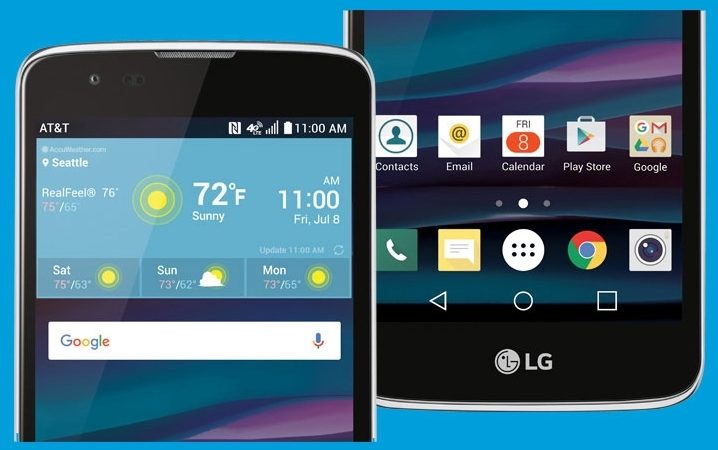











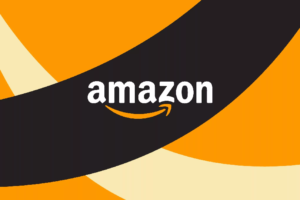

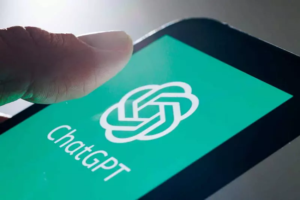







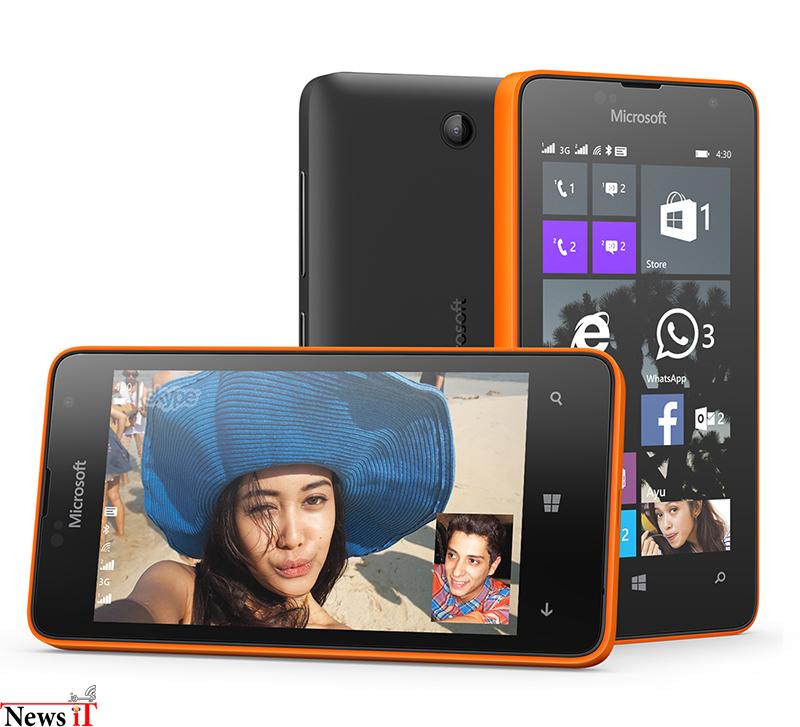
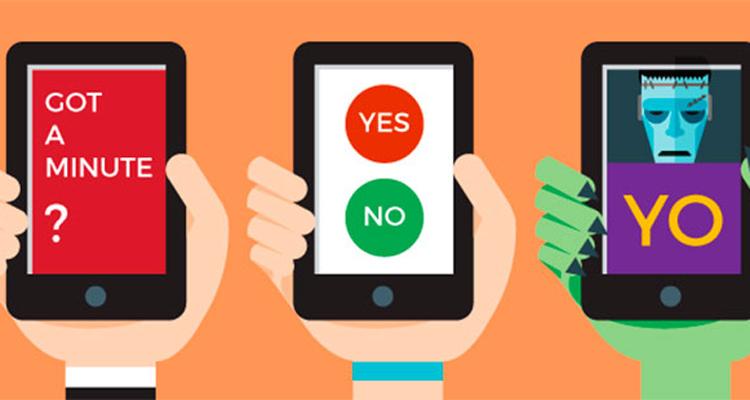












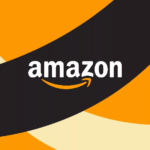
نظرات کاربران